Dass die Unterschrift nicht zum Hemmnis wird: Elektronische Unterschrift in trustkey mit PIN.
Zusammenfassung
- Hinterlegung der elektronischen Unterschrift im Benutzerprofil.
- Vergabe eines PINs zum Abruf der Unterschrift.
- Einbindung der elektronischen Unterschrift als Komponente per Drag & Drop im Template.
- Automatische Anzeige auch als gedruckter Name.
Ihre Vorteile
- Ersetzt Stempel und Unterschriftenblätter.
- Ermöglicht schnelle dokumentierte Entscheidungen und Bestätigungen.
- Erleichtert den Nachweis von Entscheidungen und Bestätigungen.
- Verhindert den Missbrauch.
Hinterlegen der Unterschrift im Profil
PREMIUM TEAM PARTNER
- Klicken Sie auf Ihr Profilbild auf der rechten Seite der Kopfzeile, um das Profilmenü zu öffnen.
- Wählen Sie den Link Profil, damit sie zur Profilseite gelangen.
- Auf der Profilseite wählen Sie zuerst das
Symbol und dann im sich öffnenden Menü die Aktion Unterschrift bearbeiten.
- Hinterlegen Sie Ihre elektronische Unterschrift, den gewünschten gedruckten Namen und Ihren selbstgewählten PIN.
- Bestätigen Sie die Eingaben mit Speichern.
Einbinden der Komponente Unterschrift im Builder
PREMIUM
Template-Besitzer Template-Bearbeiter
Ergänzen Sie die Komponente Unterschrift bei den Templates.
Tipp
Weitere Informationen zur Erstellung von Templates und Einbinden von Komponenten finden Sie in unseren Leitfäden Erste Schritte.
Verwenden der elektronischen Unterschrift
PREMIUM TEAM PARTNER
Nutzen Sie die Aktion Meine Signatur verwenden, um Ihre hinterlegte Signatur aufzurufen.
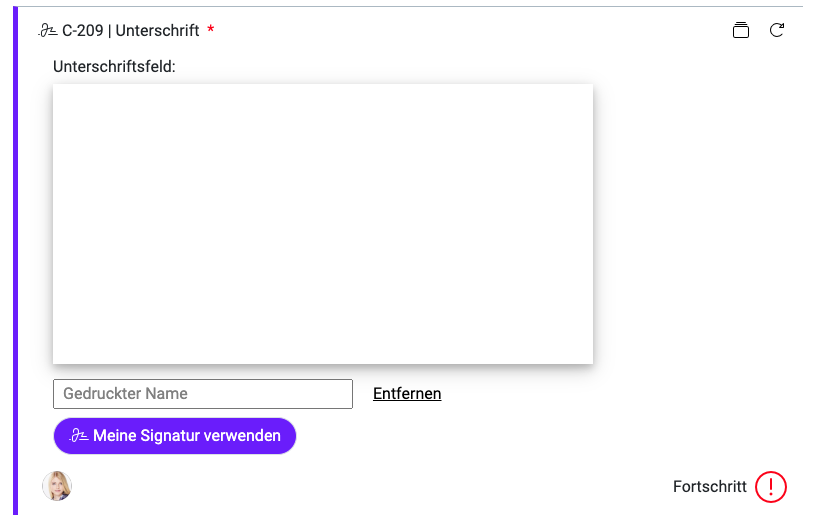
Feedback
Dieses Formular dient ausschließlich dem Feedback zur Dokumentation (siehe Datenschutzerklärung).